Öğretici: Etkin coğrafi çoğaltmayı ve yük devretmeyi yapılandırma (Azure SQL Veritabanı)
Şunlar için geçerlidir:Azure SQL Veritabanı
Bu makalede, Azure portalını veya Azure CLI'yi kullanarak Azure SQL Veritabanı için etkin coğrafi çoğaltmayı yapılandırma ve yük devretmeyi başlatma adımları gösterilmektedir.
Yük devretme grupları için bkz. Azure SQL Veritabanı yük devretme grupları ve Azure SQL Yönetilen Örneği olan yük devretme grupları.
Önkoşullar
Bu öğreticide, bir veritabanını etkin coğrafi çoğaltma için yapılandırma işlemi gösterilmektedir. Azure portalı, Azure CLI, Azure CLI (sql up) veya PowerShell ile tek bir veritabanı oluşturmayı öğrenmek için bkz. Hızlı Başlangıç: Tek veritabanı oluşturma - Azure SQL Veritabanı.
İkincil veritabanı ekleme
Aşağıdaki adımlar, coğrafi çoğaltma ortaklığında yeni bir ikincil veritabanı oluşturur.
İkincil veritabanı eklemek için abonelik sahibi veya ikincil sahip olmanız gerekir.
İkincil veritabanı birincil veritabanıyla aynı ada sahiptir ve varsayılan olarak aynı hizmet katmanına ve işlem boyutuna sahiptir. İkincil veritabanı tek bir veritabanı veya havuza alınan veritabanı olabilir. Daha fazla bilgi için bkz . DTU tabanlı satın alma modeli ve sanal çekirdek tabanlı satın alma modeli. İkincil oluşturulduktan ve dağıtıldıktan sonra veriler birincil veritabanından yeni ikincil veritabanına çoğaltılır.
İkincil çoğaltmanız yalnızca olağanüstü durum kurtarma (DR) için kullanılıyorsa ve okuma veya yazma iş yükleri yoksa, yeni bir etkin coğrafi çoğaltma ilişkisi yapılandırırken veritabanını beklemeye alarak lisanslama maliyetlerinden tasarruf edebilirsiniz. Daha fazla bilgi edinmek için lisanssız bekleme çoğaltmasını gözden geçirin.
Dekont
İş ortağı veritabanı zaten varsa (örneğin, önceki bir coğrafi çoğaltma ilişkisini sonlandırmanın bir sonucu olarak) komut başarısız olur.
Azure portalında coğrafi çoğaltma için ayarlamak istediğiniz veritabanına göz atın.
SQL Veritabanı sayfasında veritabanınızı seçin, Veri yönetimi'ne gidin, Çoğaltmalar'ı ve ardından Çoğaltma oluştur'u seçin.
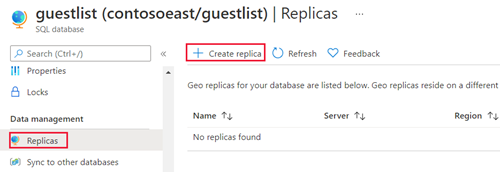
İkincil veritabanı için sunucuyu seçin veya oluşturun ve gerekirse İşlem + depolama seçeneklerini yapılandırın. İkincil sunucunuz için herhangi bir bölgeyi seçebilirsiniz, ancak eşleştirilmiş bölgeyi öneririz.
İsteğe bağlı olarak, elastik havuza ikincil veritabanı ekleyebilirsiniz. İkincil veritabanını bir havuzda oluşturmak için SQL elastik havuzunu kullanmak mı istiyorsunuz? seçeneğinin yanındaki Evet'i seçin ve hedef sunucuda bir havuz seçin. Hedef sunucuda bir havuz zaten mevcut olmalıdır. Bu iş akışı havuz oluşturmaz.
Gözden Geçir ve oluştur'a tıklayın, bilgileri gözden geçirin ve ardından Oluştur'a tıklayın.
İkincil veritabanı oluşturulur ve dağıtım işlemi başlar.
Dağıtım tamamlandığında ikincil veritabanı durumunu görüntüler.
Birincil veritabanı sayfasına dönün ve Çoğaltmalar'ı seçin. İkincil veritabanınız Coğrafi çoğaltmalar altında listelenir.
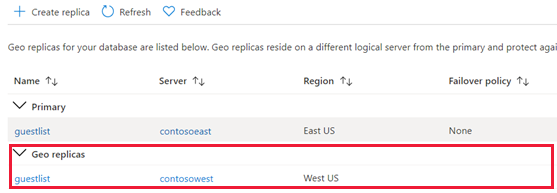
Yük devretme başlatma
İkincil veritabanı birincil veritabanı olacak şekilde değiştirilebilir.
Azure portalda, coğrafi çoğaltma ortaklığındaki birincil veritabanına gidin.
Veri yönetimi'ne gidin ve Çoğaltmalar'ı seçin.
Coğrafi çoğaltmalar listesinde, yeni birincil olmasını istediğiniz veritabanını seçin, üç noktayı seçin ve ardından Zorlamalı yük devretme'yi seçin.
Evet'i seçerek yük devretmeyi başlatın.
komutu, ikincil veritabanını hemen birincil role değiştirir. Bu işlem normalde 30 saniye veya daha kısa sürede tamamlanmalıdır.
Her iki veritabanının da 0 ile 25 saniye arasında sırasıyla kullanılamadığı ve rollerin değiştirildiği kısa bir süre vardır. Birincil veritabanında birden çok ikincil veritabanı varsa, komut yeni birincil veritabanına bağlanmak için diğer ikincilleri otomatik olarak yeniden yapılandırıyor. İşlemin tamamının normal koşullarda tamamlanması bir dakikadan kısa sürmelidir.
İkincil veritabanını kaldırma
Bu işlem ikincil veritabanına çoğaltmayı kalıcı olarak durdurur ve ikincilin rolünü normal bir okuma-yazma veritabanına değiştirir. İkincil veritabanına bağlantı kesilirse, komut başarılı olur, ancak bağlantı geri yüklenene kadar ikincil okuma-yazma olmaz.
- Azure portalda, coğrafi çoğaltma ortaklığındaki birincil veritabanına gidin.
- Çoğaltmalar'ı seçin.
- Coğrafi çoğaltmalar listesinde, coğrafi çoğaltma ortaklığından kaldırmak istediğiniz veritabanını seçin, üç noktayı seçin ve ardından Çoğaltmayı durdur'u seçin.
- Bir onay penceresi açılır. Veritabanını coğrafi çoğaltma ortaklığından kaldırmak için Evet'e tıklayın. (Hiçbir çoğaltmanın parçası olmayan bir okuma-yazma veritabanına ayarlayın.)
Abonelikler arası coğrafi çoğaltma
Transact-SQL (T-SQL) kullanarak birincil abonelikten farklı bir abonelikte coğrafi ikincil bir oluşturma (Microsoft Entra ID 'nin (eski adı Azure Active Directory) kiracısı altında olsun veya olmasın), bu bölümdeki adımları izleyin.
Bu örnekte T-SQL komutlarını yürüten istemci makinesinin IP adresini hem birincil hem de ikincil sunucuların sunucu güvenlik duvarlarına ekleyin. Aynı istemci makinesinden birincil sunucuya bağlıyken aşağıdaki sorguyu yürüterek IP adresini onaylayabilirsiniz.
select client_net_address from sys.dm_exec_connections where session_id = @@SPID;Daha fazla bilgi için bkz . Güvenlik duvarını yapılandırma.
masterBirincil sunucudaki veritabanında, etkin coğrafi çoğaltma kurulumuna ayrılmış bir SQL kimlik doğrulaması oturum açma bilgileri oluşturun. Oturum açma adını ve parolayı gerektiği gibi ayarlayın.create login geodrsetup with password = 'ComplexPassword01';Aynı veritabanında oturum açma için bir kullanıcı oluşturun ve bu
dbmanagerkullanıcıyı role ekleyin:create user geodrsetup for login geodrsetup; alter role dbmanager add member geodrsetup;Yeni oturum açma işleminin SID değerini not alın. Aşağıdaki sorguyu kullanarak SID değerini alın.
select sid from sys.sql_logins where name = 'geodrsetup';Birincil veritabanına (veritabanına değil
master) Bağlan ve aynı oturum açma için bir kullanıcı oluşturun.create user geodrsetup for login geodrsetup;Aynı veritabanında kullanıcıyı
db_ownerrole ekleyin.alter role db_owner add member geodrsetup;masterİkincil sunucudaki veritabanında, birincil sunucuyla aynı adı, parolayı ve SID'yi kullanarak aynı oturum açma bilgilerini oluşturun. Aşağıdaki örnek komutta yer alan onaltılık SID değerini 4. Adımda elde edilen sid değeriyle değiştirin.create login geodrsetup with password = 'ComplexPassword01', sid=0x010600000000006400000000000000001C98F52B95D9C84BBBA8578FACE37C3E;Aynı veritabanında oturum açma için bir kullanıcı oluşturun ve bu
dbmanagerkullanıcıyı role ekleyin.create user geodrsetup for login geodrsetup; alter role dbmanager add member geodrsetup;masterYenigeodrsetupoturum açma bilgilerini kullanarak birincil sunucudaki veritabanına Bağlan ve ikincil sunucuda coğrafi ikincil oluşturma işlemini başlatın. Veritabanı adını ve ikincil sunucu adını gerektiği gibi ayarlayın. Komut yürütüldükten sonra, birincil veritabanındaki sys.dm_geo_replication_link_status görünümünü ve birincil sunucudaki veritabanındaki sys.dm_operation_status görünümünümastersorgulayarak coğrafi ikincil oluşturma işleminiizleyebilirsiniz. Coğrafi ikincil oluşturmak için gereken süre birincil veritabanı boyutuna bağlıdır.alter database [dbrep] add secondary on server [servername];Coğrafi ikincil başarıyla oluşturulduktan sonra, bu yordam tarafından oluşturulan kullanıcılar, oturum açma bilgileri ve güvenlik duvarı kuralları kaldırılabilir.
Dekont
Kurulum ve coğrafi yük devretme dahil olmak üzere abonelikler arası coğrafi çoğaltma işlemleri yalnızca REST API ve T-SQL komutları kullanılarak desteklenir.
Özel uç nokta üzerinden birincil sunucuya bağlanırken T-SQL kullanarak coğrafi ikincil ekleme desteklenmez. Özel uç nokta yapılandırıldıysa ancak genel ağ erişimine izin veriliyorsa, birincil sunucuya genel IP adresinden bağlanıldığında coğrafi ikincil ekleme desteklenir. Coğrafi olarak ikincil bir eklendiğinde genel ağ erişimi reddedilebilir.
Birincil veya ikincil mantıksal sunucuda Microsoft Entra-only kimlik doğrulaması etkinleştirildiğinde, farklı bir Microsoft Entra kiracısında mantıksal sunucuda coğrafi ikincil oluşturma desteklenmez.
Sonraki adımlar
- Etkin coğrafi çoğaltma hakkında daha fazla bilgi edinmek için bkz . etkin coğrafi çoğaltma.
- Yük devretme grupları hakkında bilgi edinmek için bkz. Yük devretme grupları
- İş sürekliliğine genel bakış ve senaryolar için bkz . İş sürekliliğine genel bakış.
- İkincil DR çoğaltmanızı beklemeye alarak lisanslama maliyetlerinden tasarruf edin. 1
Geri Bildirim
Çok yakında: 2024 boyunca, içerik için geri bildirim mekanizması olarak GitHub Sorunları’nı kullanımdan kaldıracak ve yeni bir geri bildirim sistemiyle değiştireceğiz. Daha fazla bilgi için bkz. https://aka.ms/ContentUserFeedback.
Gönderin ve geri bildirimi görüntüleyin



